9.2 Erstellen von Registrierungsschlüsseln und -regeln
Wenn sich ein Gerät das erste Mal registriert, wird es einem Ordner hinzugefügt. Standardmäßig wird es je nach Gerätetyp dem Ordner /Server oder dem Ordner /Arbeitsstationen hinzugefügt.
Sie können Registrierungsschlüssel und Registrierungsregeln verwenden, um die standardmäßige Ordnerzuordnung zu überschreiben und einen anderen Ordner festzulegen und das Gerät Gruppen zuzuordnen. Sie können ein Gerät zwar manuell in einen anderen Ordner verschieben und es nach der Registrierung zu Gruppen hinzufügen, dies kann jedoch sehr mühsam sein, wenn Sie eine große Anzahl von Geräten besitzen oder wenn Sie häufig neue Geräte hinzufügen. Die beste Möglichkeit für die Verwaltung einer großen Anzahl von Geräten ist die Verwendung von Registrierungsschlüsseln und -regeln, um die Geräte automatisch während der Registrierung den richtigen Ordnern und Gruppen hinzuzufügen.
-
Registrierungsschlüssel: Ein Registrierungsschlüssel ist eine alphanumerische Zeichenkette, die manuell festgelegt oder per Zufallsgenerator erstellt wird. Während der Bereitstellung des ZENworks Adaptive Agent auf einem Gerät muss der Registrierungsschlüssel angegeben werden. Wenn das Gerät das erste Mal eine Verbindung zu einem ZENworks-Server aufbaut, wird es dem Ordner und den Gruppen hinzugefügt, die im Schlüssel definiert sind.
-
Registrierungsregel: Eine Registrierungsregel ist eine Gruppe von vordefinierten Kriterien (beispielsweise Betriebssystemtyp, CPU oder IP-Adresse), die von Ihnen definiert wird. Wenn das Gerät den Kriterien entspricht, wird die Regel für die Registrierung verwendet Sie können mehrere Regeln erstellen. Alle Regeln werden überprüft, bevor der Standardordner verwendet wird. Registrierungsregeln werden nur verwendet, wenn kein Registrierungsschlüssel verwendet wird.
In den folgenden Abschnitten erhalten Sie Anweisungen für die Erstellung von Registrierungsschlüsseln und -regeln.
9.2.1 Erstellen eines Registrierungsschlüssels
In den Schritten dieses Abschnitts wird die Erstellung eines Registrierungsschlüssels erläutert. Nachdem Sie einen Schlüssel erstellt haben, können Sie ihn auf die folgenden Arten verwenden:
-
Fügen Sie den Schlüssel in eine Bereitstellungsaufgabe ein, sodass er während der Installation des ZENworks Adaptive Agent verwendet wird. Weitere Informationen hierzu finden Sie unter Abschnitt 10.4, Bereitstellen des Agenten mittels einer Aufgabe.
-
Fügen Sie den Schlüssel einem Bereitstellungspaket hinzu, sodass der Registrierungsschlüssel angewendet wird, wenn das Paket entweder in einer Bereitstellungsaufgabe oder in einer manuellen Installation verwendet wird. Weitere Informationen hierzu finden Sie unter Bereitstellungspakete.
-
Verwenden Sie den Schlüssel mit dem Befehlszeilendienstprogramm des ZENworks Adaptive Agent (zac), um ein Gerät erstmals in einer Zone zu registrieren (Befehl zac register) oder um das Gerät manuell mit einem zusätzlichen Schlüssel zu registrieren (Befehl zac add-reg-key). Weitere Informationen hierzu finden Sie unter Abschnitt 9.6, Ein Gerät manuell registrieren.
So erstellen Sie einen Registrierungsschlüssel:
-
Klicken Sie im ZENworks-Kontrollzentrum auf die Registerkarte und dann auf die Registerkarte .
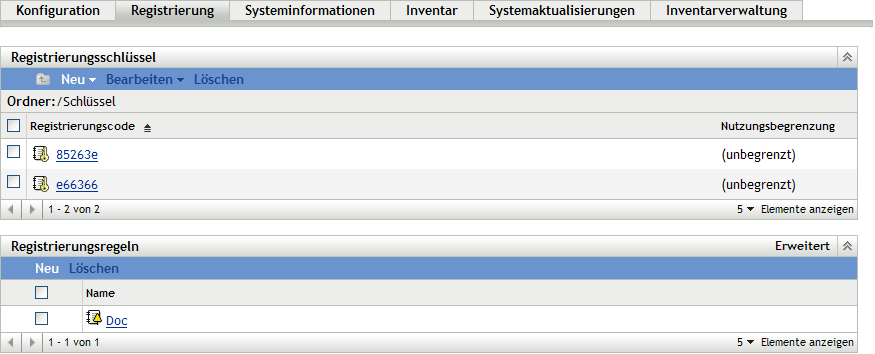
-
Klicken Sie im Bereich „Registrierungsschlüssel“ auf > , um den Assistenten zum Erstellen eines neuen Registrierungsschlüssels zu starten.
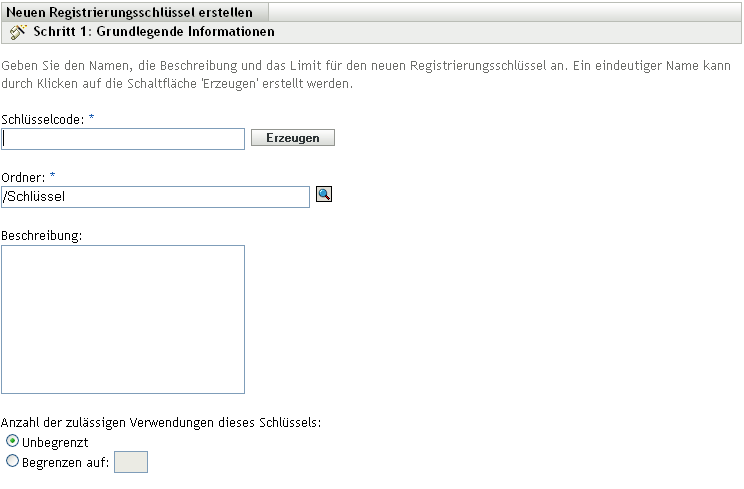
-
Führen Sie den Assistenten aus, indem Sie die Informationen aus der folgenden Tabelle in die Felder eingeben.
Nach Beendigung des Assistenten wird der Schlüssel dem Bereich „Registrierungsschlüssel“ hinzugefügt.
Zum Erstellen eines Registrierungsschlüssels können Sie auch den Befehl registration-create-key im zman-Dienstprogramm verwenden. Weitere Informationen finden Sie unter Registrierungsbefehle
im Handbuch ZENworks 10 Configuration Management Referenz für Befehlszeilenprogramme.
9.2.2 Erstellen einer Registrierungsregel
-
Klicken Sie im ZENworks-Kontrollzentrum auf die Registerkarte und dann auf die Registerkarte .
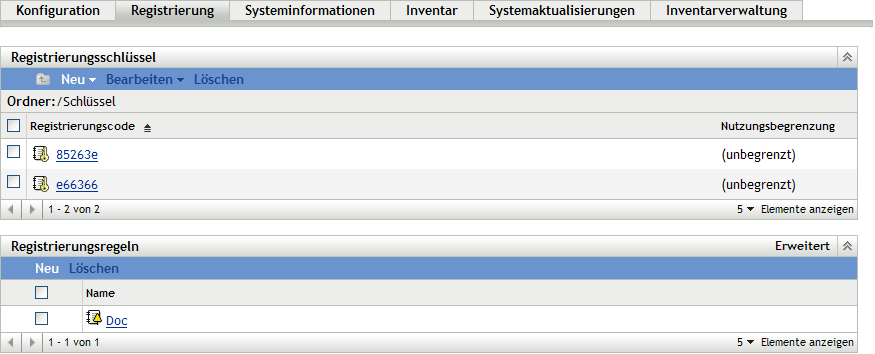
-
Klicken Sie im Bereich „Registrierungsregel“ auf , um den Assistenten zum Erstellen neuer Registrierungsregeln zu starten.
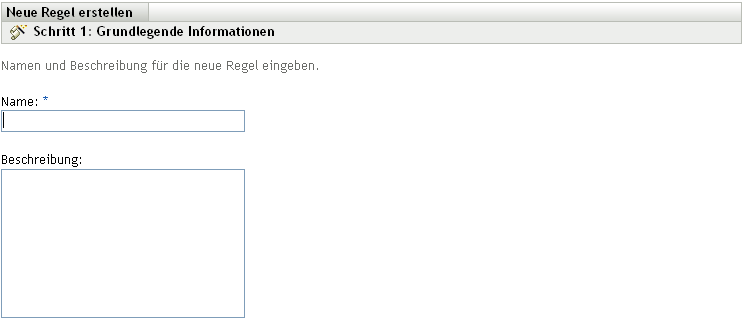
-
Führen Sie den Assistenten aus, indem Sie die Informationen aus der folgenden Tabelle in die Felder eingeben.
Nach Beendigung des Assistenten wird die Regel dem Bereich „Registrierungsregeln“ hinzugefügt. Regeln werden von oben nach unten angewendet. Es wird empfohlen, die restriktiveren Regeln vor den allgemeineren Regeln aufzulisten. Wenn keine Regeln angewendet werden, werden die standardmäßigen Server- und Arbeitsstationsregeln angewendet.
-
Wenn Sie die Regeln neu sortieren möchten, klicken Sie in der oberen rechten Ecke im Bereich „Registrierungsregeln“ auf .
-
Aktivieren Sie das Kontrollkästchen für die Gruppe, die Sie verschieben möchten.
-
Klicken Sie auf oder , um die Regel an ihre neue Position zu verschieben.
Zum Erstellen einer Registrierungsregel können Sie auch den Befehl ruleset-create im zman-Dienstprogramm verwenden. Weitere Informationen finden Sie unter Regelsatzbefehle
im Handbuch ZENworks 10 Configuration Management-Referenz für Befehlszeilenprogramme.
 neben einem Ordner (beispielsweise neben
neben einem Ordner (beispielsweise neben